文章详情页
Win10系统如何输入特殊字符?特殊字符怎么打?
浏览:65日期:2022-10-18 09:06:34
特殊字符在用户打字的时候很少使用,有这类需求的用户一般都会使用输入法的V键+数字键满足,一些比较少见的字符则需要字符映射表才能打出来,但也只是输出特殊字符的途径之一,如果在Win10系统中我们需要特殊字符的帮助,该如何输入特殊字符呢?
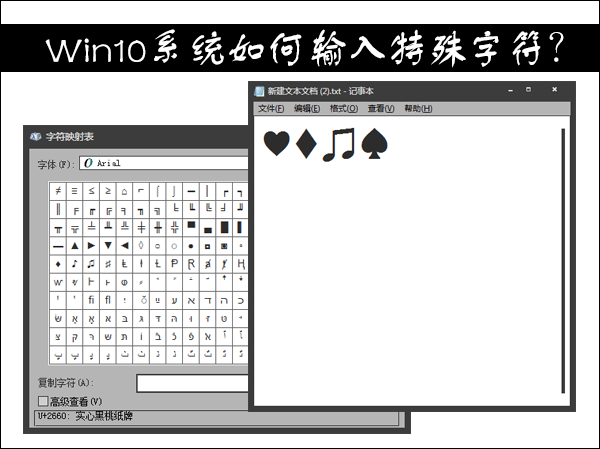
Win10系统如何输入特殊字符?
方法一:借用字符映射表输入字符

字符映射表一般默认保存在C:WindowsSystem32目录下,我们找到Charmap.exe(不显示以后缀名看不到exe),在这里可以将他发送到桌面快捷方式,方便我们快速打开使用。
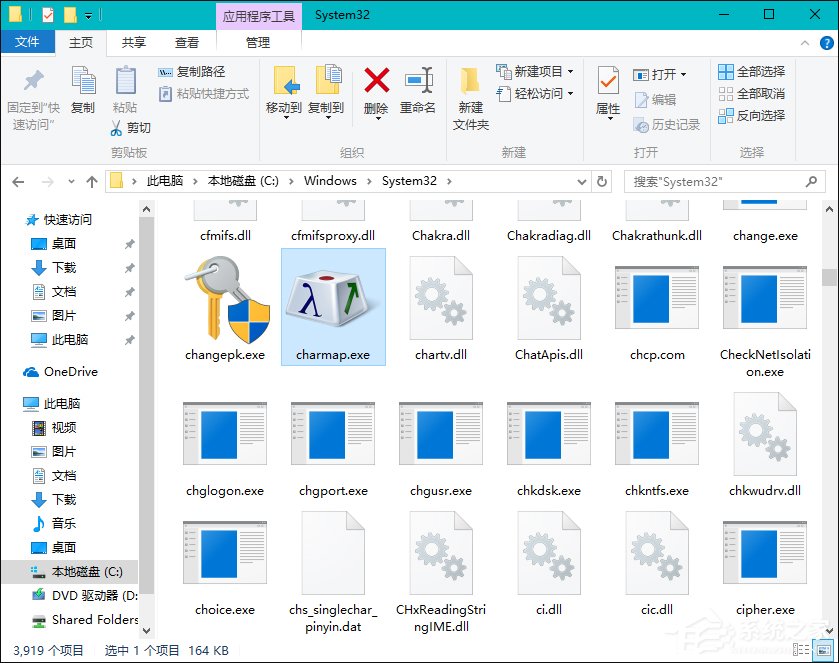
直接利用搜索框,在里面输入“Charmap”或者“字符映射表”,点击搜索结果中的字符映射表的Windows应用程序,就可以打开了,我们还可以对着他单击鼠标右键,菜单中点击“附加到任务栏”,方便我们快速打开。
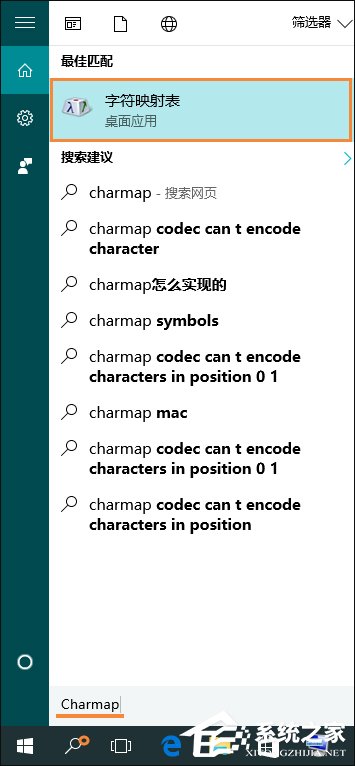
按下Win+R组合键,在运行命令中输入“Charmap”后回车,也可以打开这个程序。
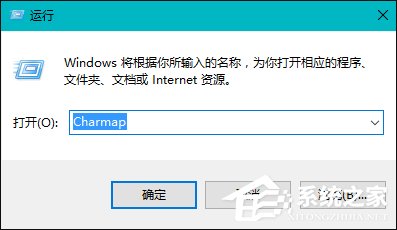
方法二:使用输入法输入特殊字符
1、使用输入法的V键+数字键可以找到很多特殊字符;
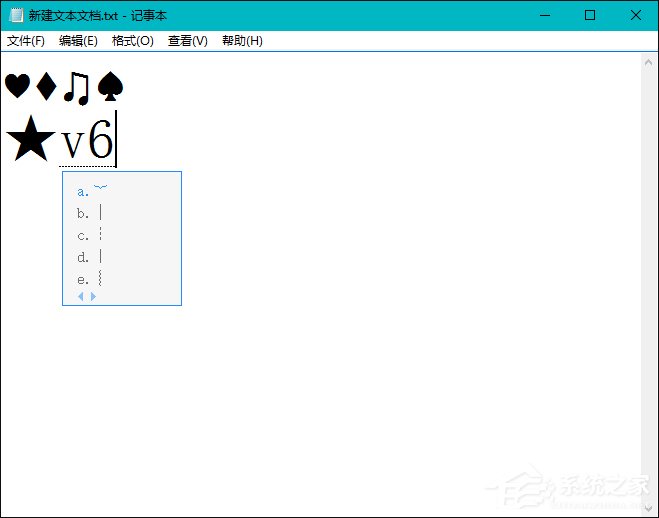
2、当然如果用户不满足于这些字符,可以打开输入法的字符库。
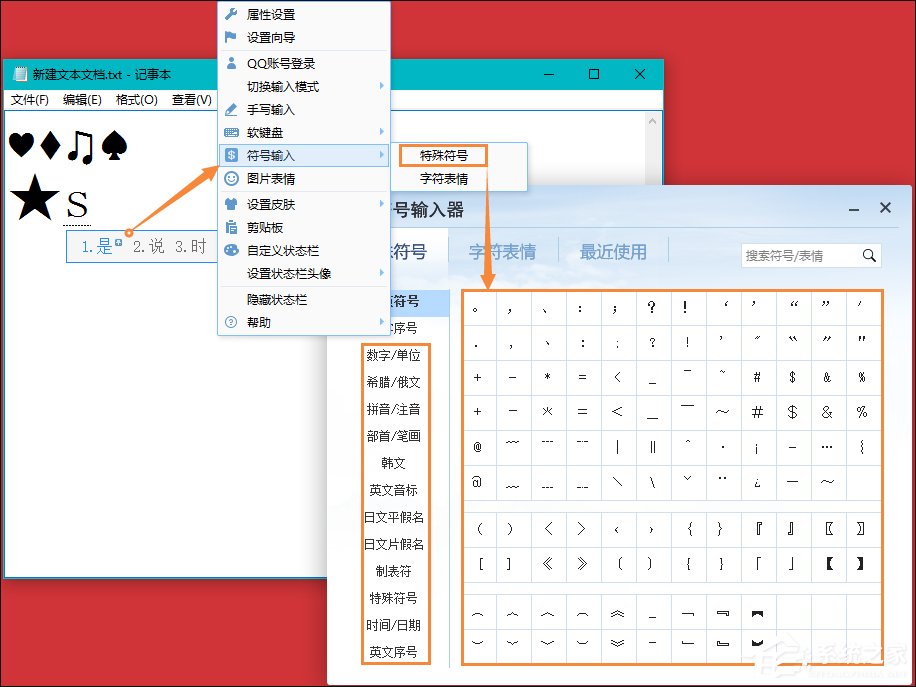
方法三:利用Office中的字符进行复制粘贴
Office的字符库中含有很多特殊字符,只要将这些字符输入到Word或者Excel中,就可以使用复制粘贴到别处。
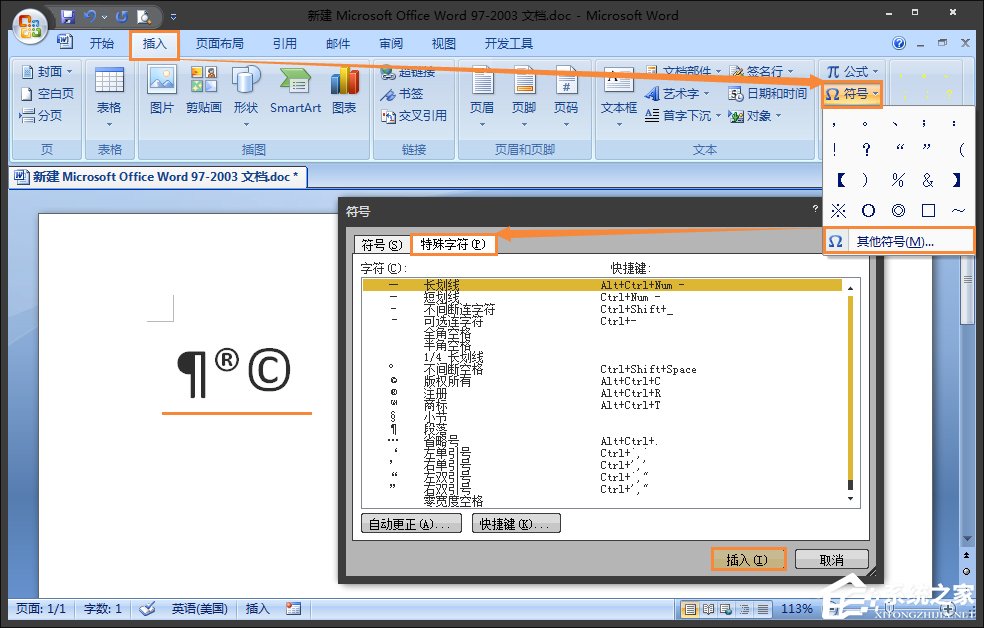
上文便是在Win10系统中输入特殊字符的方法,特殊字符对大多数人来说根本用不上。但用其创建游戏昵称也是别有一番风味,一些特殊字符也应用于专业领域。
相关文章:
1. Win10系统不能调整任务栏大小怎么办?Win10系统不能调整任务栏大小的解决方法2. 基于 Ubuntu 的 elementary OS 7 版本发布 附官方下载3. Win10系统hyper-v与vmware不兼容怎么办?4. Win7系统如何自定义修改鼠标指针样式?5. 每次重启Win7系统后打印机都显示脱机该怎么办?6. Win10 20H2系统如何使用cmd查看端口占用情况?7. Win7纯净版没有USB驱动怎么办?Win7系统没有USB驱动解决教程8. 苹果 macOS 13.2 开发者预览版 Beta 2 发布9. Win7窗口最大化后看不到任务栏怎么办?Win7窗口最大化后看不到任务栏的解决方法10. Win11分辨率调到了推荐但还是有黑边的解决方法
排行榜

 网公网安备
网公网安备